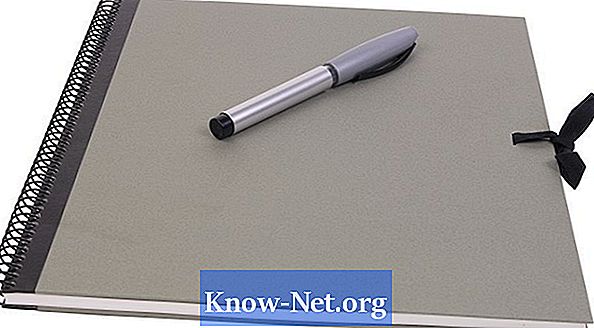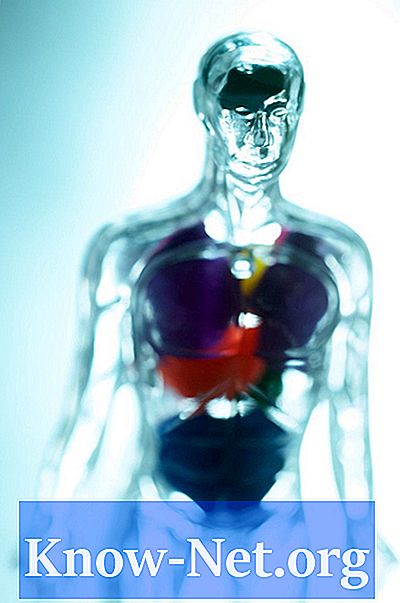Innehåll

Skype erbjuder fyra olika färger för din status - gul, röd, grön och vit med en grön kontur - som du kan ändra när du vill. Varje färg har en specifik betydelse, och den vita statusen med grön kontur på dess ikon kan ha två olika betydelser. Genom att sätta din status i den färg du väljer kan du meddela dina kontakter om den är tillgänglig och om du vill chatta.
Gul
Den gula eller orange ikonen på din Skype, som verkar ha två händer på en klocka, betyder att användaren är frånvarande. Han kan ändra den här färgen på två olika sätt. En är att ändra din status manuellt så att den ser ut som om du är frånvarande. Annars kan du också konfigurera Skype för att ändra dess status till "Borta" (och ikonen för den här färgen) efter en viss tid.
Grön
Standardstatusen på Skype är grön med ett litet kryss. När färgen på din statussymbol är grön betyder det att du är på Skype tillgänglig för att chatta eller svara på samtal. Förväxla inte den här symbolen som har det lilla visumet med den som har bilden av en vit telefon och som kan visas bredvid vissa kontakter. Symbolen med telefonen betyder att den här personen är en telefonkontakt och inte en Skype-kontakt. Denna symbol har inget att göra med Skype-användarens status.
Röd
Den röda statussymbolen betyder att personen för närvarande är ansluten till Skype men inte vill bli störd. Du kan fortfarande skicka meddelanden till den kontakten. Hur som helst, förvänta dig inte ett snabbt svar, eftersom han inte kommer att få meddelanden om dina meddelanden förrän han ändrar sin status. Denna kontakt kommer inte att meddelas om du försöker ringa dem via Skype.
Vit med grön kontur
En vit symbol med en grön kant kan ha två betydelser. Det betyder vanligtvis att kontakten inte är online och inte kan ta emot samtal eller meddelanden. När du försöker skicka ett meddelande ser du en svart linje rotera i cirklar i slutet av din text. Detta innebär att Skype inte kan leverera ditt meddelande. Detsamma kan hända när din kontakt väljer att vara online, bara osynlig. Om du skickar ett meddelande till en kontakt med denna status och den roterande svarta linjen inte visas betyder det att han valde att visas offline trots att han startade sessionen.
Ändrar din status
Du kan ändra din status när du vill. Klicka på statussymbolen i det övre vänstra hörnet innan du anger ditt namn. Om du inte tidigare har bytt bör detta vara den gröna symbolen med en liten bock över. Detta öppnar en lista över dina statusalternativ. Klicka på den du väljer.